Come suddividere in Excel
Non c’è alcuna funzione DIVIDE in Excel. Basta usare la barra (/) per dividere i numeri in Excel.
-
La formula seguente numeri divide in una cella. Utilizzare la barra (/) come operatore di divisione. Non dimenticate, avviare sempre una formula con un segno di uguale (=).

-
La seguente formula divide il valore nella cella A1 dal valore nella cella B1.

-
Excel visualizza il # DIV / 0! errore quando una formula tenta di dividere un numero da 0 o una cella vuota.

-
Il seguente formula divide 43 per 8. Niente di speciale.

-
È possibile utilizzare la funzione quoziente in Excel per restituire la parte intera di una divisione. Questa funzione scarta il resto di una divisione.

-
La funzione MOD in Excel restituisce il resto di una divisione.

Date un’occhiata alla schermata qui sotto. Per dividere i numeri in una colonna con i numeri in un’altra colonna, eseguire le seguenti operazioni.
7a. In primo luogo, dividere il valore nella cella A1 dal valore nella cella B1.
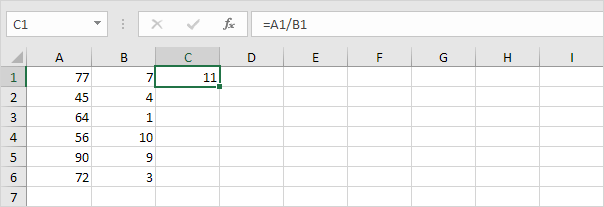
7b. Avanti, selezionare la cella C1, fare clic sull’angolo in basso a destra della cella C1 e trascinare verso il basso per cella C6.
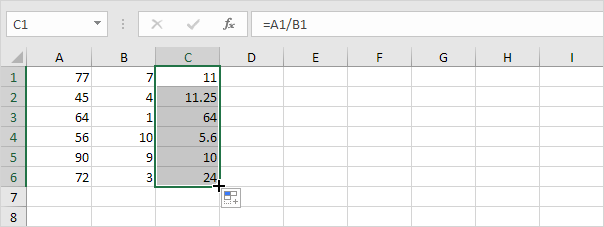
Date un’occhiata alla schermata qui sotto. Per dividere una colonna di numeri da un numero costante, eseguire le seguenti operazioni.
8a. In primo luogo, dividere il valore nella cella A1 per il valore della cella A8. Fissare il riferimento alla cella A8 inserendo un simbolo $ davanti alla lettera della colonna e numero di riga ($ A $ 8).
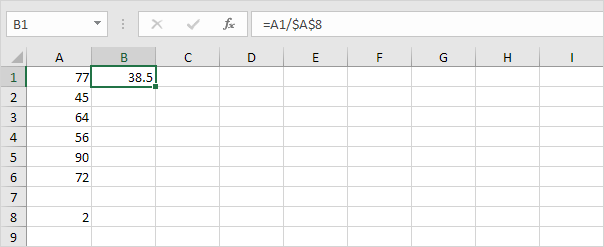
8b. Avanti, selezionare la cella B1, fare clic sull’angolo in basso a destra della cella B1 e trascinare verso il basso per cella B6.
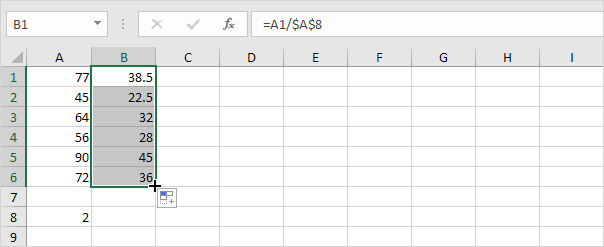
Spiegazione: quando ci trasciniamo il basso formula, il riferimento assoluto ($ A $ 8) rimane lo stesso, mentre il riferimento relativo (A1) si trasforma in A2, A3, A4, ecc